本博客随笔主要记录本人学习过程中的知识,欢迎大家一同学习,有不对的地方很高兴读者能详细指出,感激不尽!
Markdown 介绍
Markdown 是一种轻量级标记语言,它允许人们使用易读易写的纯文本格式编写文档。
Markdown 语言在 2004 由约翰·格鲁伯(英语:John Gruber)创建。
Markdown 编写的文档可以导出 HTML 、Word、图像、PDF、Epub 等多种格式的文档。
Markdown 编写的文档后缀为 .md, .markdown。
Markdown 标题
Markdown标题有两种格式。
1、使用 = 和 - 标记一级和二级标题
= 和- 标记语法格式如下:

显示效果如下图:

2、使用#号标记
使用#号可以表示1~6级标题,一级标题对应一个#号,二级标题对应两个#号,以此类推。
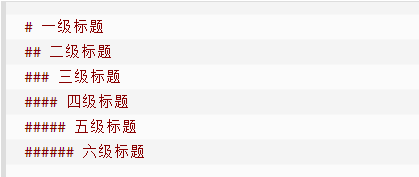
显示效果如下图:
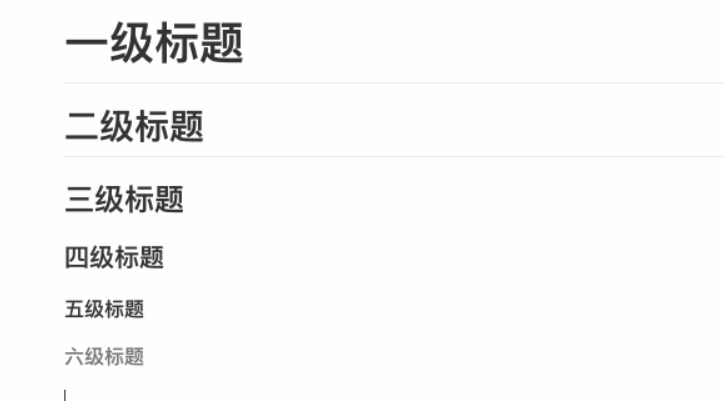
Markdown段落
段落的换行是使用两个以上空格加上回车;
也可以在段落后面使用一个空行来表示重新开始一个段落。
字体
Markdown 可以使用以下几种字体:

显示效果如下所示:

分割线
你可以在一行中用三个以上的---来建立一个分隔线,行内不能有其他东西。你也可以在中间插入空格。例如:

显示效果如下所示:

删除线
如果段落上的文字要添加删除线,只需要在文字的两端加上两个波浪线~~ 即可,实例如下:

显示效果如下所示:

下划线
下划线可以通过 HTML 的<u>标签来实现:

显示效果如下所示:

脚注
脚注是对文本的补充说明。以下实例演示了脚注的用法:

显示效果如下所示:
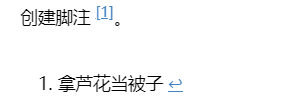
Markdown列表
Markdown 支持有序列表和无序列表。
无序列表使用星号(*)、加号(+)或是减号(-)作为列表标记。
有序列表使用数字并加上.号来表示,例如:1.第一项。
列表嵌套
列表嵌套只需在子列表中的选项添加四个空格即可:

显示效果如下所示:

Markdown 区块
Markdown 区块引用是在段落开头使用>符号 ,然后后面紧跟一个空格符号:> 区块引用
另外区块是可以嵌套的,一个>符号是最外层,两个>符号是第一层嵌套,以此类推:
> 最外层
> > 第一层嵌套
> > > 第二层嵌套
显示效果如下所示:

另外,区块中可以使用列表,列表中可以使用区块。
Markdown代码
如果是段落上的一个函数或片段的代码可以用反引号把它包起来(`),例如:
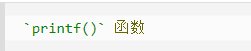
显示效果如下所示:

代码区块
代码区块使用4个空格或者一个制表符(Tab 键)。
也可以用```包裹一段代码,并指定一种语言(也可以不指定)。
Markdown链接
链接使用方法如下:[链接名称](链接地址)或者<链接地址>
高级链接
我们可以通过变量来设置一个链接,变量赋值在文档末尾进行:
这个链接用 1 作为网址变量 [Google][1]
然后在文档的结尾为变量赋值(网址)
[1]: http://www.google.com/
Markdown图片
Markdown 图片语法格式如下:

**
开头一个感叹号 !
接着一个方括号,里面放上图片的替代文字
接着一个普通括号,里面放上图片的网址,最后还可以用引号包住并加上选择性的 'title' 属性的文字。
也可以像网址那样对图片网址使用变量:
这个链接用 1 作为网址变量 [MYIMG][1].
然后在文档的结尾为变量赋值(网址)
[1]: http://static.myimg.com/images/myimg-logo.png
Markdown 还没有办法指定图片的高度与宽度,如果你需要的话,你可以使用普通的 <img> 标签。
<img src="http://static.myimg.com/images/myimg-logo.png" width="50%">
Markdown表格
Markdown 制作表格使用 | 来分隔不同的单元格,使用 - 来分隔表头和其他行。
语法格式如下:
| 表头 | 表头 |
| ---- | ---- |
| 单元格 | 单元格 |
| 单元格 | 单元格 |
以上代码显示结果如下:
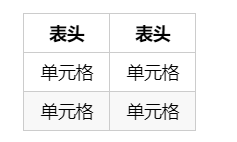
对齐方式
我们可以设置表格的对齐方式:
-: 设置内容和标题栏居右对齐。
:- 设置内容和标题栏居左对齐。
:-:设置内容和标题栏居中对齐。
实例如下:
| 左对齐 | 右对齐 | 居中对齐 |
| :-----| ----: | :----: |
| 单元格 | 单元格 | 单元格 |
| 单元格 | 单元格 | 单元格 |
以上代码显示结果如下:

Markdown高级技巧
转义
Markdown 使用了很多特殊符号来表示特定的意义,如果需要显示特定的符号则需要使用转义字符,Markdown 使用反斜杠转义特殊字符:
**文本加粗**
** 正常显示星号 **
输出结果为:

Markdown 支持以下这些符号前面加上反斜杠来帮助插入普通的符号:
反斜线
` 反引号
* 星号
_ 下划线
{} 花括号
[] 方括号
() 小括号
# 井字号
+ 加号
- 减号
. 英文句点
! 感叹号